Mit Typekit, dem neuen Service von Adobe, stehen dir unzählige Schriftarten zur Verfügung, die du direkt in InDesign nutzen kannst. Dieser Service vereinfacht nicht nur den Zugriff auf Schriften, sondern sorgt auch dafür, dass deine typografischen Arbeiten konsistent und auf allen Geräten einheitlich sind. In dieser Anleitung erfährst du Schritt für Schritt, wie du Typekit in InDesign nutzen kannst und welche Vorteile dir dieser Service bietet.
Wichtigste Erkenntnisse
- Typekit ermöglicht den Zugriff auf eine zentrale Schriftbibliothek, die plattformübergreifend synchronisiert wird.
- Du kannst Schriften in InDesign direkt auswählen und synchronisieren, auch wenn sie lokal nicht installiert sind.
- Typekit bietet zahlreiche Filterfunktionen zur Auswahl von Schriftarten, sodass du genau die Schrift findest, die für dein Projekt geeignet ist.
Schritt-für-Schritt-Anleitung
Zunächst ist es wichtig, dass du InDesign CC 9.2 auf deinem Computer installiert hast und ein aktives Creative Cloud-Konto besitzt. Jetzt kannst du loslegen.
Als erstes öffnest du dein InDesign-Projekt und bereitest es für die Verwendung von Typekit vor. Du kannst entweder ein neues Dokument erstellen oder ein bestehendes bearbeiten, das typografische Elemente enthält.
Um Typekit zu nutzen, markierst du den Text, für den du eine neue Schriftart auswählen möchtest. In der oberen Werkzeugleiste klickst du auf das Typekit-Symbol, das als TK dargestellt wird.
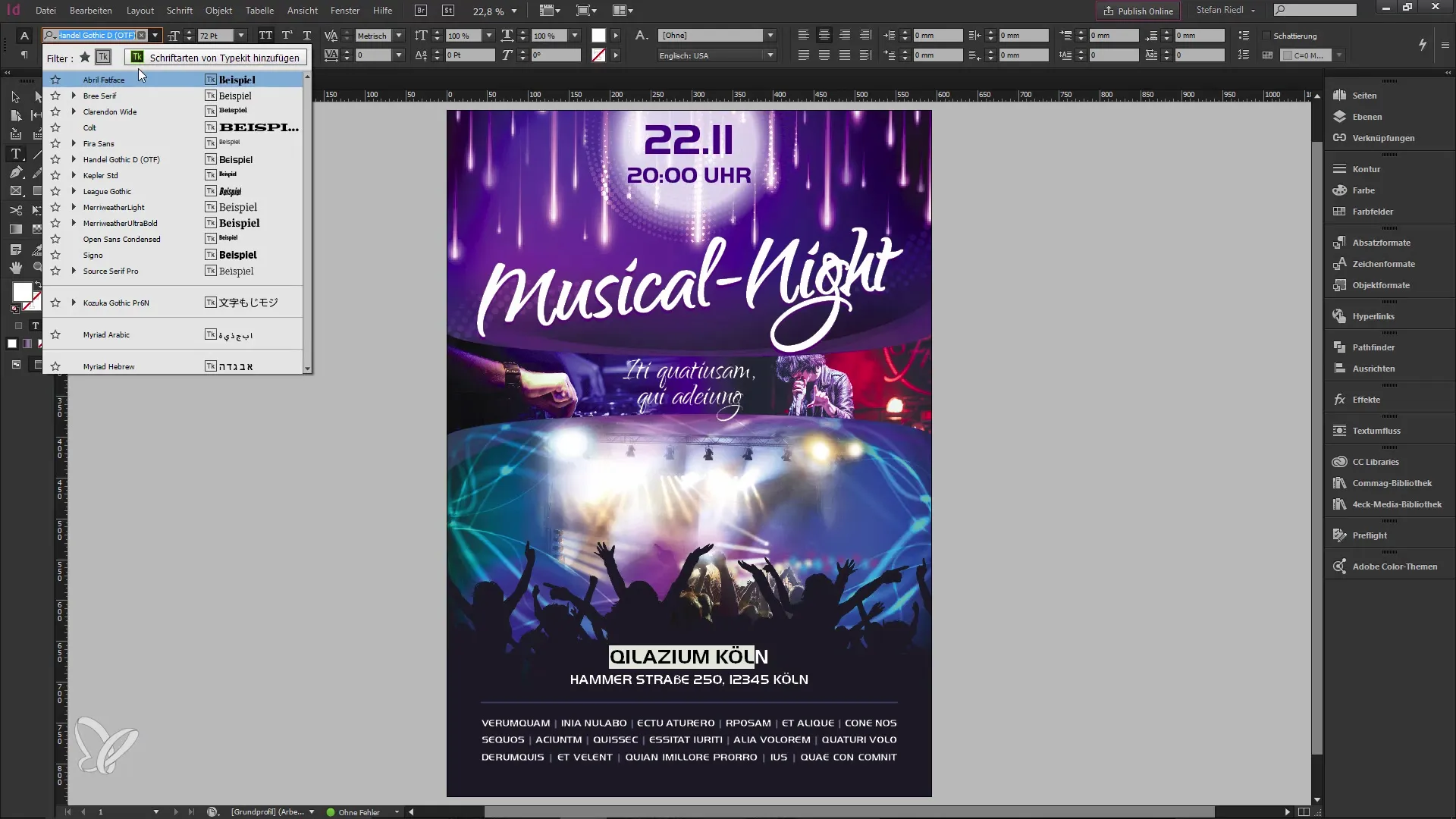
In dem daraufhin erscheinenden Fenster siehst du eine Liste der Schriften, die mit deiner Creative Cloud synchronisiert sind. Es ist wichtig zu beachten, dass die Schriften von Typekit nicht lokal installiert, sondern größtenteils in der Cloud verfügbar sind. Das bedeutet, dass du sie auf verschiedenen Geräten, wie z.B. deinem iMac oder Windows-System, verwenden kannst.
Um die Schriftarten zu finden, die du benötigst, wechselst du zur Typekit-Website. Hier kannst du dich mit deinem Creative Cloud-Konto anmelden. Auf der Startseite von Typekit siehst du eine große Auswahl an Schriftarten.
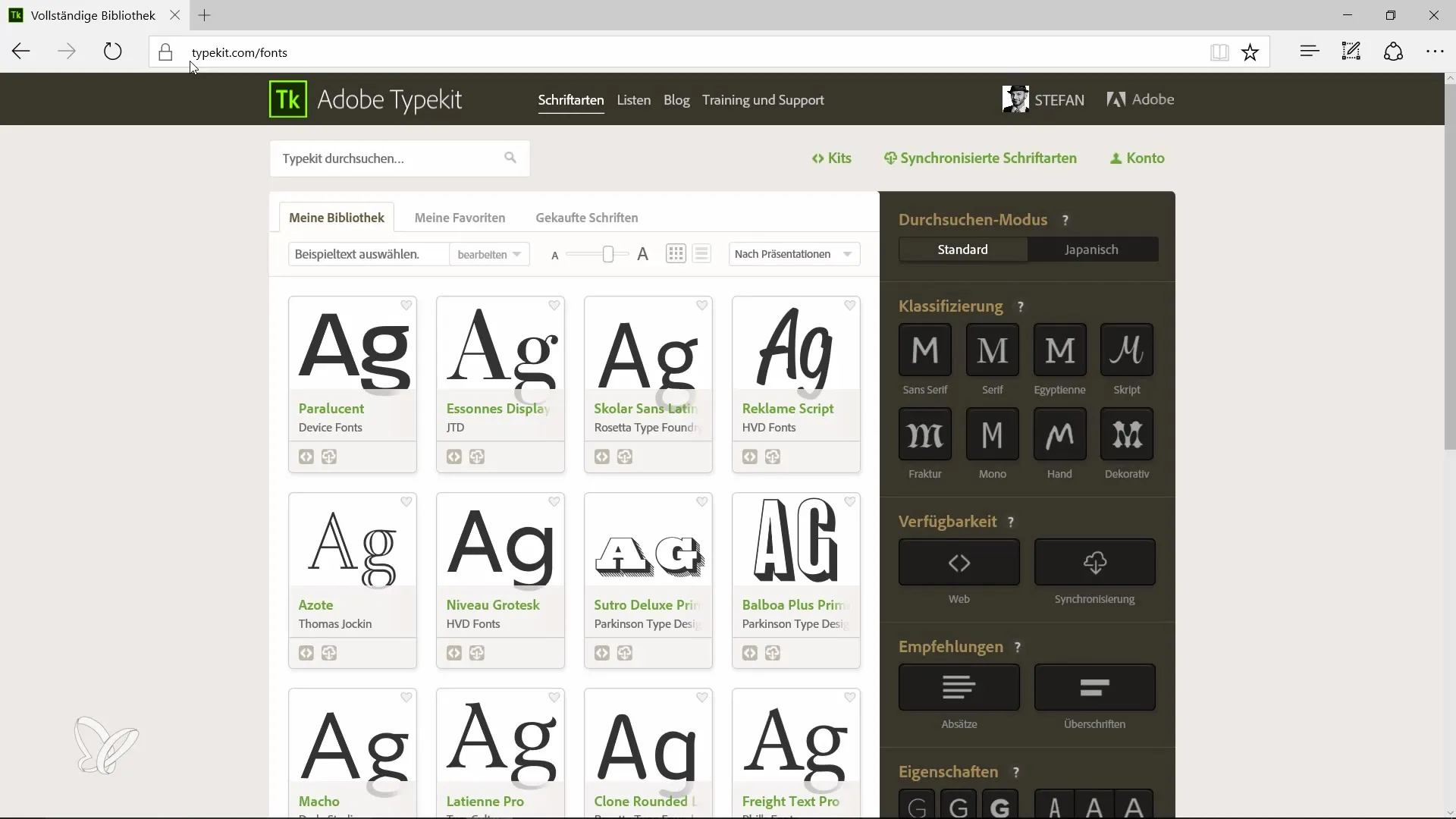
Wenn du nach einer spezifischen Schriftart suchst, kannst du die verfügbaren Filter verwenden. Du kannst z.B. nach einer Serifenschrift filtern und auch verschiedene Parameter einstellen, wie Schriftgröße und -stil.
Nehmen wir an, du hast eine Schriftart gefunden, die dir gefällt, wie z.B. die „Bookmania“. Um diese Schriftart zu verwenden, klickst du auf „Schriftarten verwenden“, und es wird dir die Möglichkeit angezeigt, alle gewünschten Schriftschnitte auszuwählen.
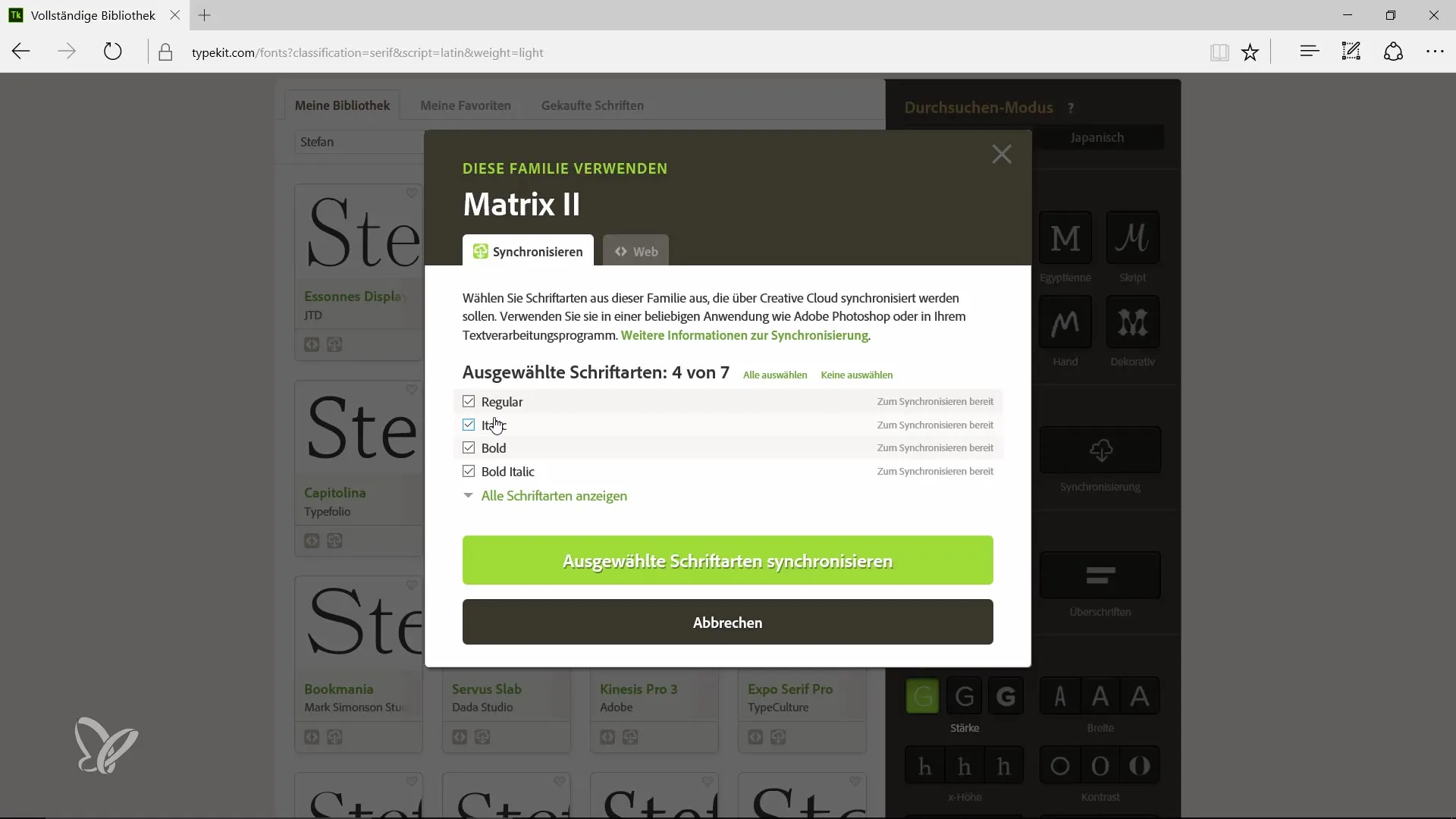
Nachdem du deine Auswahl getroffen hast, klickst du auf „Synchronisieren“. Typekit wird nun die ausgewählten Schriftarten über die Creative Cloud auf dein Konto synchronisieren.
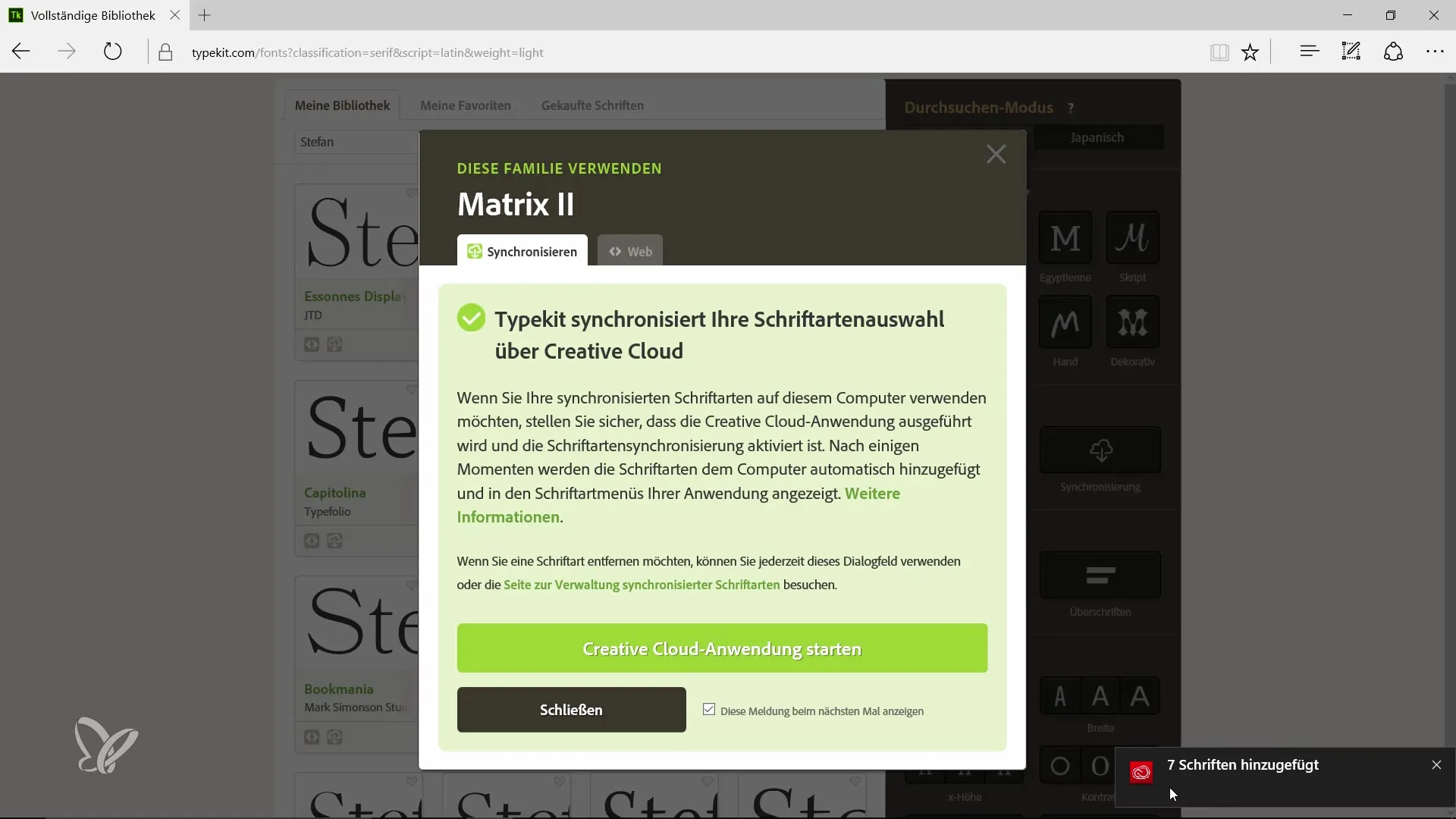
Sobald die Synchronisation abgeschlossen ist, kannst du zum InDesign-Dokument zurückkehren und dort den Text auswählen, den du ändern möchtest. Wähle die synchronisierte Schriftart aus dem Schriftartenfenster aus und passe die Stylen an, die deinen Anforderungen entsprechen.
Ein weiteres nützliches Feature ist die Möglichkeit, nicht verfügbare Schriftarten automatisch zu erkennen. Bei einem fehlenden Font zeigt dir Typekit an, dass du diese Schriftart synchronisieren musst.
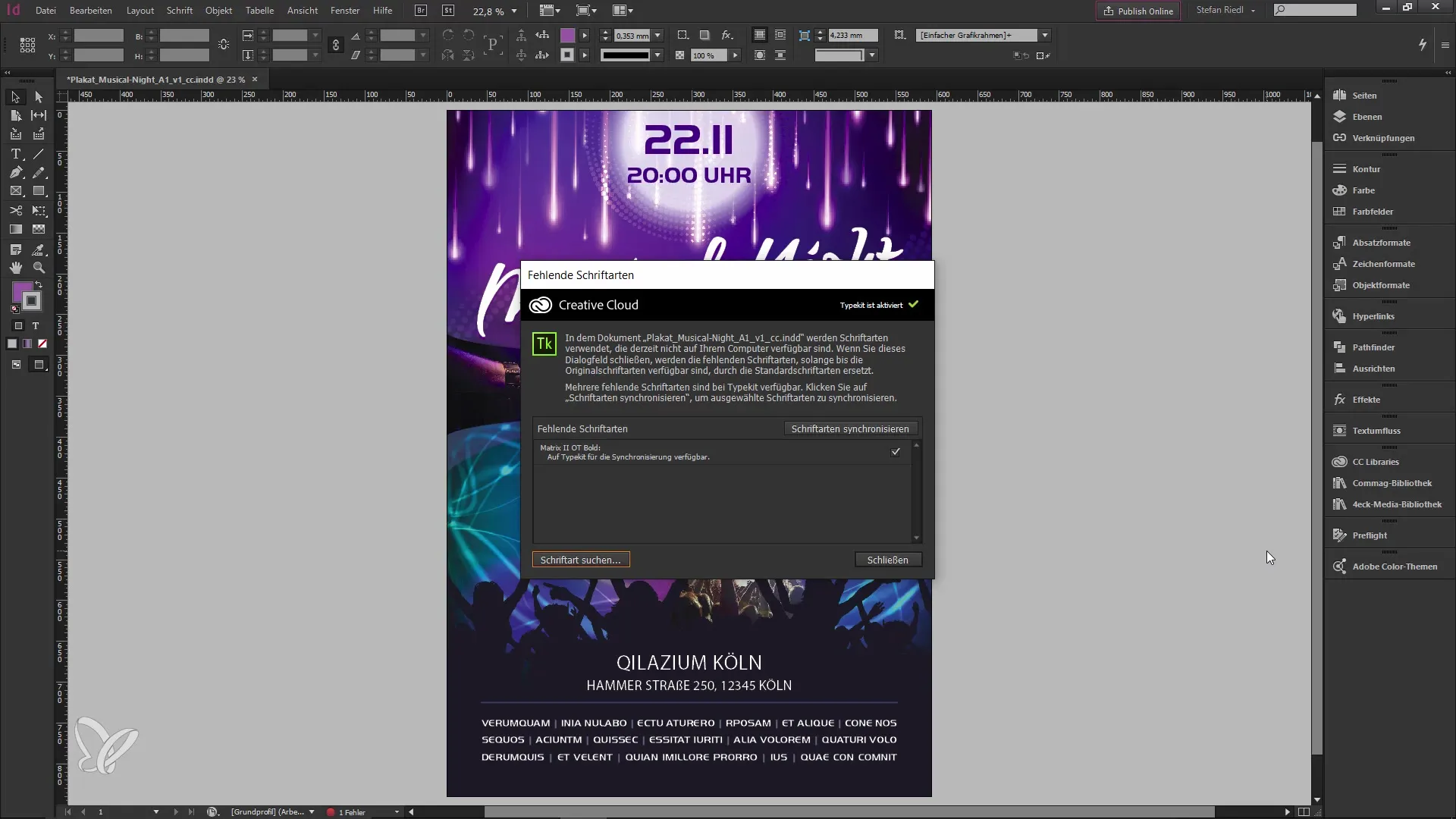
Falls du später den Wunsch hast, Schriftarten zu entfernen, kannst du dies ebenfalls über die Typekit-Website tun. Die Änderungen werden sofort synchronisiert und die Schriftarten stehen dir nicht mehr in InDesign zur Verfügung.
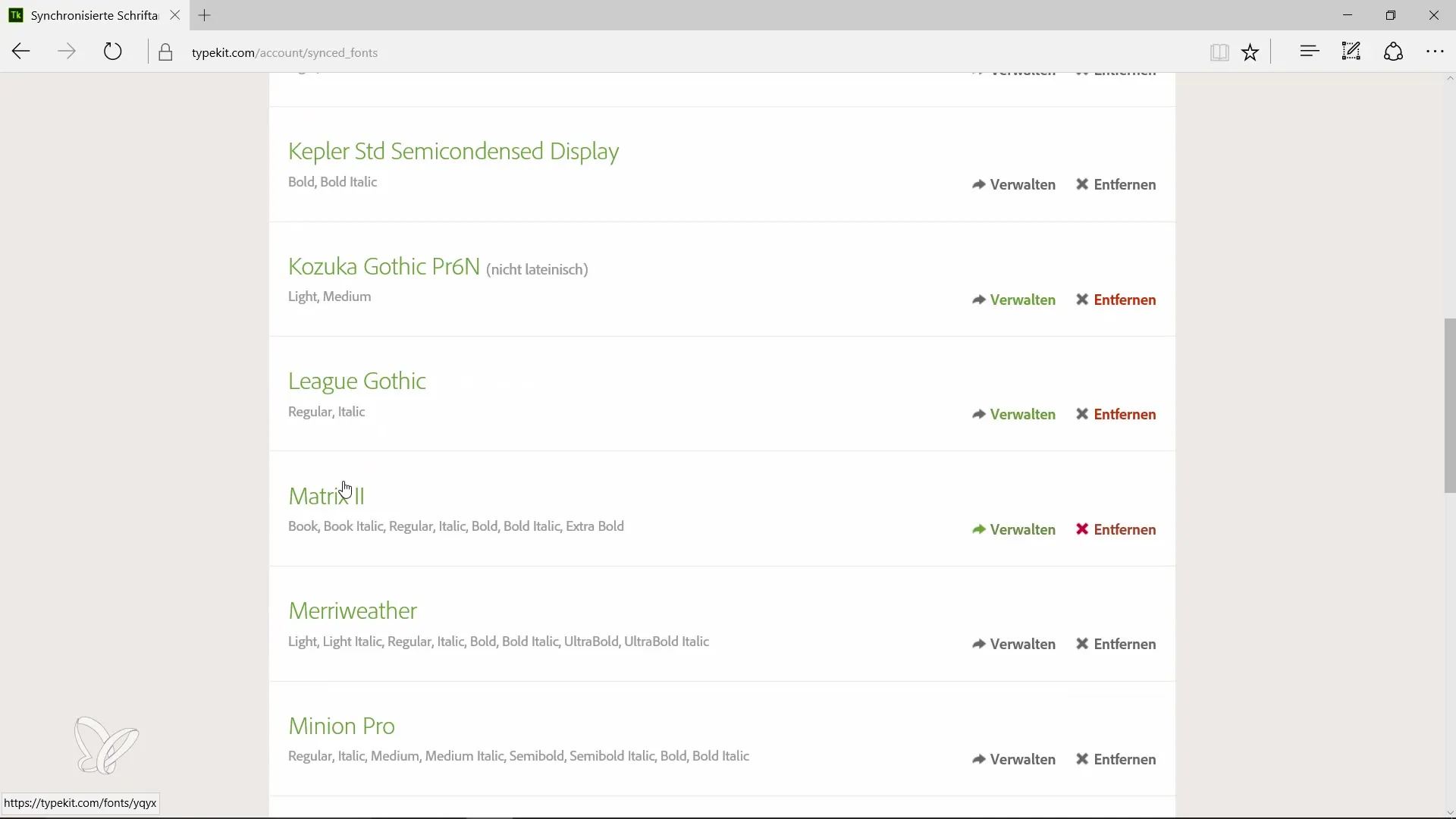
Typekit ist eine großartige Lösung, um den Zugriff auf eine breite Palette von Schriftarten zu gewährleisten – und das ohne umständliche Installation oder Abhängigkeit von externen Quellen. Das Ergebnis sind konsistent gestaltete Projekte mit einem hohen Maß an typografischer Freiheit, das jedem Designer zugutekommt.
Zusammenfassung – Anleitung zur Nutzung von Typekit in InDesign CC 9.2
Typekit bietet eine hervorragende Lösung für Designer, die auf der Suche nach einer flexiblen und einfachen Methode für die Nutzung von Schriftarten in Adobe InDesign sind. Mit den einfachen Schritten in dieser Anleitung kannst du schnell und effizient auf die großen Auswahl von Schriftarten zugreifen, die deine Designs aufwerten werden.
Häufig gestellte Fragen
Was ist Typekit?Typekit ist ein Adobe-Service, der es dir ermöglicht, Schriftarten aus der Cloud zu synchronisieren und in deinen Projekten zu verwenden.
Wie kann ich Typekit in InDesign nutzen?Du kannst Typekit nutzen, indem du Text markierst, auf das Typekit-Symbol klickst und die gewünschten Schriftarten auswählst und synchronisierst.
Sind die Schriften lokal auf meinem Computer installiert?Nein, die meisten Schriftarten von Typekit sind in der Cloud und werden über Creative Cloud synchronisiert.
Kann ich Schriftarten wieder entfernen?Ja, du kannst Schriftarten über die Typekit-Website entfernen, und sie werden dann nicht mehr in deinem InDesign-Projekt angezeigt.
Funktioniert Typekit auch auf mobilen Geräten?Ja, Typekit ist auch auf den mobilen Adobe-Apps verfügbar.


